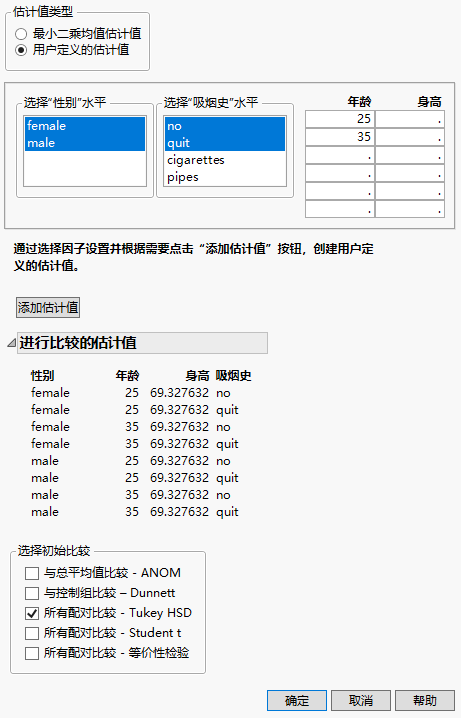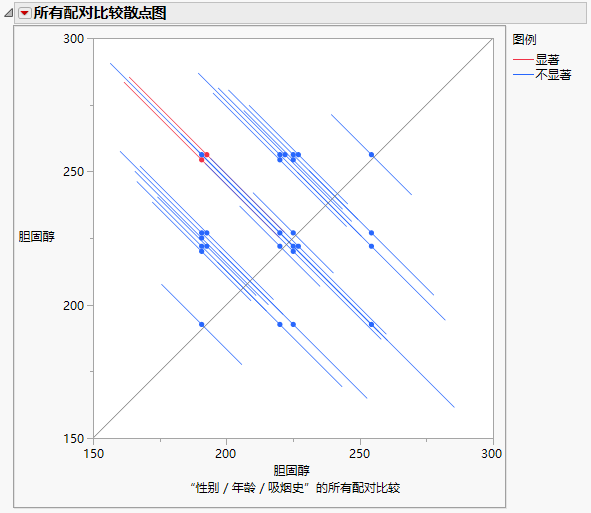所有配对比较
选择“多重比较”选项时,您可以选择要与所有配对比较进行的初始比较。“所有配对比较”选项可显示“Tukey HSD 所有配对比较”或“Student t 所有配对比较”报表 (Hsu 1996; Westfall et al. 2011)。构造 Tukey HSD 比较,以使显著性水平联合应用到所有配对比较。相比之下,对于 Student t 比较,显著性水平应用到每一单个比较。使用 Student t 检验执行若干配对比较时,某个比较被错误地判定存在差异的风险可能远远超出规定的显著性水平。
在“Tukey HSD 所有配对比较”报表的顶部,您会发现:
分位数
检验的临界值。请注意,对于 Tukey HSD,分位数为  ,其中 q 是适当的学生化范围统计量的百分点。
,其中 q 是适当的学生化范围统计量的百分点。
调整的自由度
用于构造置信区间的自由度。
调整
说明用于获取临界值的方法:
Tukey
提供精确临界值和 p 值。在均值不相关且具有相等方差时或设计的方差平衡时使用。
Tukey-Kramer
提供近似临界值和 p 值。在无法获取精确值时使用。
有关技术细节,请参见 SAS Institute Inc.(2020b) 中的“CANDISC 过程”一章。
“Student 所有配对比较”报表的顶部显示用于 t 检验的分位数(或临界值),以及用于 t 检验的自由度 DF。
“所有配对差异”报表
Tukey HSD 和 Student t 比较所有水平对。对于每个配对比较,“所有配对差异”报表都显示:
• 要比较的水平
• 差值 — 均值间的估计差值
• 标准误差 — 差值的标准误差
• t 比 — 确定差值是否为 0 的检验的 t 比
• 概率>|t| — 检验的 p 值
• 均值差值的置信区间的上下限
该报表还包含一个图列,该列显示均值之间每个差值的置信区间的直观表示。颜色指示哪些差值显著。
所有配对比较散点图
该图有时称为差值图或均值-均值散点图,其中显示所有均值配对差值的置信区间。(相关示例,请参见图 3.57。)颜色指示哪些差值显著。
该图将参考线显示为对角线上向上倾斜的线。这条线表示两个均值相等的点。每条线段都对应于某一配对比较的置信区间。线段上显示的点的坐标是对应组的均值。悬停在其中一个点上方可显示工具提示,该提示标识要比较的组并显示估计的差值。若线段与对角线相交,则均值可能相等,比较不显著。
“配对比较散点图”有以下选项:
显示参考线
显示散点图上点的参考网格线。若散点图中有很多点,则不推荐。若有很多点,则最好悬停在各点上方以查看工具提示标签。
所有配对差异连接字母
使用该选项来显示使用连接字母说明显著比较和非显著比较的报表。没有由相同字母连接的水平存在显著差异。由相同字母连接的水平没有显著差异。
保存所有配对差值连接字母表
该选项创建一个数据表,其中的列包含效应水平、连接字母、最小二乘均值、其标准误差和置信区间。该数据表包含名为“条形图”的脚本,该脚本可生成叠加了置信区间的最小二乘均值的着色条形图。各水平按照最小二乘均值的降序排列。
“Tukey HSD 所有配对比较”的示例
考虑 Lipid Data.jmp 样本数据表。您关注在两个年龄组(25 和 35 岁)和平均身高保持不变的情况下胆固醇是否存在性别差异,是否在非吸烟者和曾吸烟者(其吸烟史分别等于 no 和 quit)方面存在差异。
1. 选择帮助 > 样本数据文件夹,然后打开 Lipid Data.jmp。
2. 选择分析 > 拟合模型。
3. 选择胆固醇并点击 Y。
4. 选择性别、年龄、身高和吸烟史,然后点击添加。
5. 点击运行。
6. 点击“响应‘胆固醇’”旁边的红色小三角并选择估计值 > 多重比较。
7. 从“估计值类型”列表中,点击用户定义的估计值。
8. 从“选择性别水平”列表中,选择 female(默认情况下应已选定)和 male。
9. 从“选择吸烟史水平”列表中,选择 no 和 quit。
10. 在年龄列表中,在前两行输入年龄 25 和 35。
不要在身高列表中输入任何值。因为未指定身高值,在“多重比较”报表中将使用身高列的均值。
11. 点击添加估计值。
请注意,并非您指定的水平的所有可能组合都显示在“进行比较的估计值”报表中。
12. 在“选择初始比较”列表中,选择所有配对比较 - Tukey HSD。
检查您的窗口是否按图 3.56 中所示填写。
图 3.56 已填写的“用户定义的估计值”窗口
13. 点击确定。
“所有配对差值”报表指示 28 个配对比较中的 2 个是显著的。“所有配对比较散点图”将这些比较的置信区间显示为红色。您可以悬停在任何点上方以确定该点代表哪个配对比较。工具提示还包含该比较中两个水平的差值。两个红色点表示对男性和女性比较 35 岁的曾吸烟者和 25 岁的非吸烟者的点。
图 3.57 针对用户定义的比较的“所有配对比较散点图”